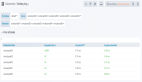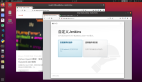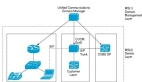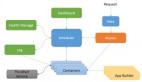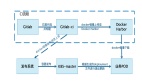提到基于 Kubernetes 的 CI/CD,可以使用的工具有很多,比如 Jenkins、Gitlab CI、Drone 之类的,我们这里会使用大家最为熟悉的 Jenkins 来做 CI/CD 的工具。
安装
既然要基于 Kubernetes 来做 CI/CD,我们这里最好还是将 Jenkins 安装到 Kubernetes 集群当中,安装的方式也很多,我们这里仍然还是使用手动的方式,这样可以了解更多细节,对应的资源清单文件如下所示:
# jenkins.yaml
apiVersion: v1
kind: PersistentVolume
metadata:
name: jenkins-local
labels:
app: jenkins
spec:
accessModes:
- ReadWriteOnce
capacity:
storage: 5Gi
storageClassName: local-storage
local:
path: /data/k8s/jenkins
persistentVolumeReclaimPolicy: Retain
nodeAffinity:
required:
nodeSelectorTerms:
- matchExpressions:
- key: kubernetes.io/hostname
operator: In
values:
- node2
---
apiVersion: v1
kind: PersistentVolumeClaim
metadata:
name: jenkins-pvc
namespace: kube-ops
spec:
storageClassName: local-storage
accessModes:
- ReadWriteOnce
resources:
requests:
storage: 5Gi
---
apiVersion: v1
kind: ServiceAccount
metadata:
name: jenkins
namespace: kube-ops
---
kind: ClusterRole
apiVersion: rbac.authorization.k8s.io/v1
metadata:
name: jenkins
rules:
- apiGroups: ["extensions", "apps"]
resources: ["deployments", "ingresses"]
verbs: ["create", "delete", "get", "list", "watch", "patch", "update"]
- apiGroups: [""]
resources: ["services"]
verbs: ["create", "delete", "get", "list", "watch", "patch", "update"]
- apiGroups: [""]
resources: ["pods"]
verbs: ["create", "delete", "get", "list", "patch", "update", "watch"]
- apiGroups: [""]
resources: ["pods/exec"]
verbs: ["create", "delete", "get", "list", "patch", "update", "watch"]
- apiGroups: [""]
resources: ["pods/log", "events"]
verbs: ["get", "list", "watch"]
- apiGroups: [""]
resources: ["secrets"]
verbs: ["get"]
---
apiVersion: rbac.authorization.k8s.io/v1
kind: ClusterRoleBinding
metadata:
name: jenkins
namespace: kube-ops
roleRef:
apiGroup: rbac.authorization.k8s.io
kind: ClusterRole
name: jenkins
subjects:
- kind: ServiceAccount
name: jenkins
namespace: kube-ops
---
apiVersion: apps/v1
kind: Deployment
metadata:
name: jenkins
namespace: kube-ops
spec:
selector:
matchLabels:
app: jenkins
template:
metadata:
labels:
app: jenkins
spec:
serviceAccount: jenkins
initContainers:
- name: fix-permissions
image: busybox:1.35.0
command: ["sh", "-c", "chown -R 1000:1000 /var/jenkins_home"]
securityContext:
privileged: true
volumeMounts:
- name: jenkinshome
mountPath: /var/jenkins_home
containers:
- name: jenkins
image: jenkins/jenkins:lts-jdk11
imagePullPolicy: IfNotPresent
env:
- name: JAVA_OPTS
value: -Dhudson.model.DownloadService.noSignatureCheck=true
ports:
- containerPort: 8080
name: web
protocol: TCP
- containerPort: 50000
name: agent
protocol: TCP
readinessProbe:
httpGet:
path: /login
port: 8080
initialDelaySeconds: 60
timeoutSeconds: 5
failureThreshold: 12
volumeMounts:
- name: jenkinshome
mountPath: /var/jenkins_home
volumes:
- name: jenkinshome
persistentVolumeClaim:
claimName: jenkins-pvc
---
apiVersion: v1
kind: Service
metadata:
name: jenkins
namespace: kube-ops
labels:
app: jenkins
spec:
selector:
app: jenkins
ports:
- name: web
port: 8080
targetPort: web
- name: agent
port: 50000
targetPort: agent
---
apiVersion: networking.k8s.io/v1
kind: Ingress
metadata:
name: jenkins
namespace: kube-ops
spec:
ingressClassName: nginx
rules:
- host: jenkins.k8s.local
http:
paths:
- path: /
pathType: Prefix
backend:
service:
name: jenkins
port:
name: web我们这里使用 jenkins/jenkins:lts-jdk11 镜像,这是 jenkins 官方的 Docker 镜像,然后也有一些环境变量,当然我们也可以根据自己的需求来定制一个镜像,比如我们可以将一些插件打包在自定义的镜像当中,可以参考文档:https://github.com/jenkinsci/docker,我们这里使用默认的官方镜像就行,另外一个还需要注意的数据的持久化,将容器的 /var/jenkins_home 目录持久化即可,我们这里使用的是 Local PV 的方式。
由于我们这里使用的镜像内部运行的用户 uid=1000,所以我们这里挂载出来后会出现权限问题,为解决这个问题,我们同样还是用一个简单的 initContainer 来修改下我们挂载的数据目录。
另外由于 jenkens 会对 update-center.json 做签名校验安全检查,这里我们需要先提前关闭,否则下面更改插件源可能会失败,通过配置环境变量 JAVA_OPTS=-Dhudson.model.DownloadService.noSignatureCheck=true 即可。
另外我们这里还需要使用到一个拥有相关权限的 serviceAccount:jenkins,我们这里只是给 jenkins 赋予了一些必要的权限,当然如果你对 serviceAccount 的权限不是很熟悉的话,我们给这个 sa 绑定一个 cluster-admin 的集群角色权限也是可以的,当然这样具有一定的安全风险。最后就是通过 Ingress 来暴露我们的服务,这个比较简单。
我们直接来创建 jenkins 的资源清单即可:
$ kubectl apply -f jenkins.yaml
$ kubectl get pods -n kube-ops -l app=jenkins
NAME READY STATUS RESTARTS AGE
jenkins-55c4676f4d-fhmw2 1/1 Running 0 3m5s
$ kubectl logs -f jenkins-55c4676f4d-fhmw2 -n kube-ops
Running from: /usr/share/jenkins/jenkins.war
webroot: /var/jenkins_home/war
# ......
2023-09-07 06:56:26.123+0000 [id=33] INFO jenkins.install.SetupWizard#init:
*************************************************************
*************************************************************
*************************************************************
Jenkins initial setup is required. An admin user has been created and a password generated.
Please use the following password to proceed to installation:
278e9dcdcab04d11ae671f7f81f517ba
This may also be found at: /var/jenkins_home/secrets/initialAdminPassword
*************************************************************
*************************************************************
*************************************************************
2023-09-07 06:56:38.572+0000 [id=29] INFO jenkins.InitReactorRunner$1#onAttained: Completed initialization
2023-09-07 06:56:38.583+0000 [id=23] INFO hudson.lifecycle.Lifecycle#onReady: Jenkins is fully up and running
2023-09-07 06:57:02.555+0000 [id=49] INFO h.m.DownloadService$Downloadable#load: Obtained the updated data file for hudson.tasks.Maven.MavenInstaller
2023-09-07 06:57:02.556+0000 [id=49] INFO hudson.util.Retrier#start: Performed the action check updates server successfully at the attempt #1看到上面的 run: Jenkins is fully up and running 信息就证明我们的 Jenkins 应用以前启动起来了。
然后我们可以通过 Ingress 中定义的域名 jenkins.k8s.local(需要做 DNS 解析或者在本地 /etc/hosts 中添加映射)来访问 jenkins 服务:
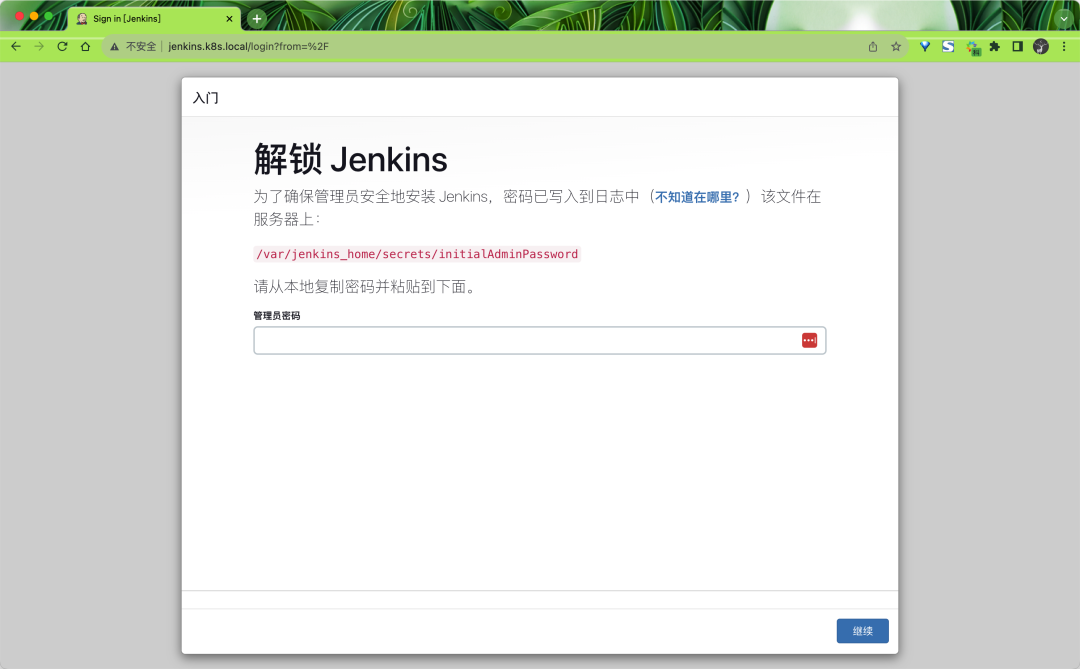
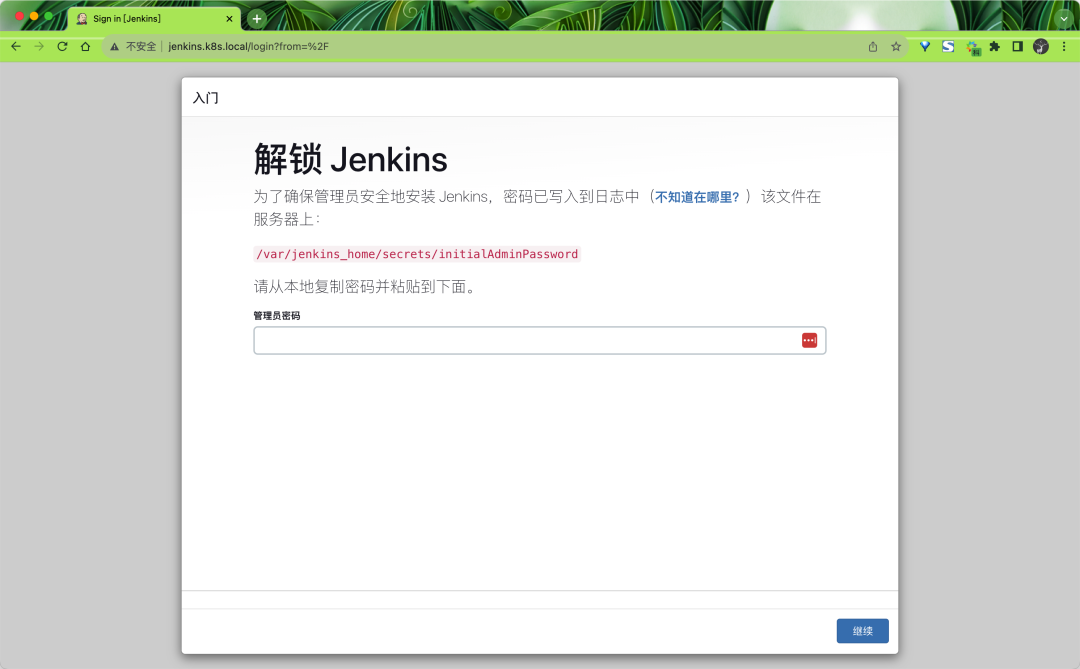 jenkins unlock
jenkins unlock
然后可以执行下面的命令获取解锁的管理员密码:
$ kubectl exec -it jenkins-55c4676f4d-fhmw2 -n kube-ops -- cat /var/jenkins_home/secrets/initialAdminPassword
278e9dcdcab04d11ae671f7f81f517ba # jenkins启动日志里面也有然后跳过插件安装,选择默认安装插件过程会非常慢(也可以选择安装推荐的插件),点击右上角关闭选择插件。
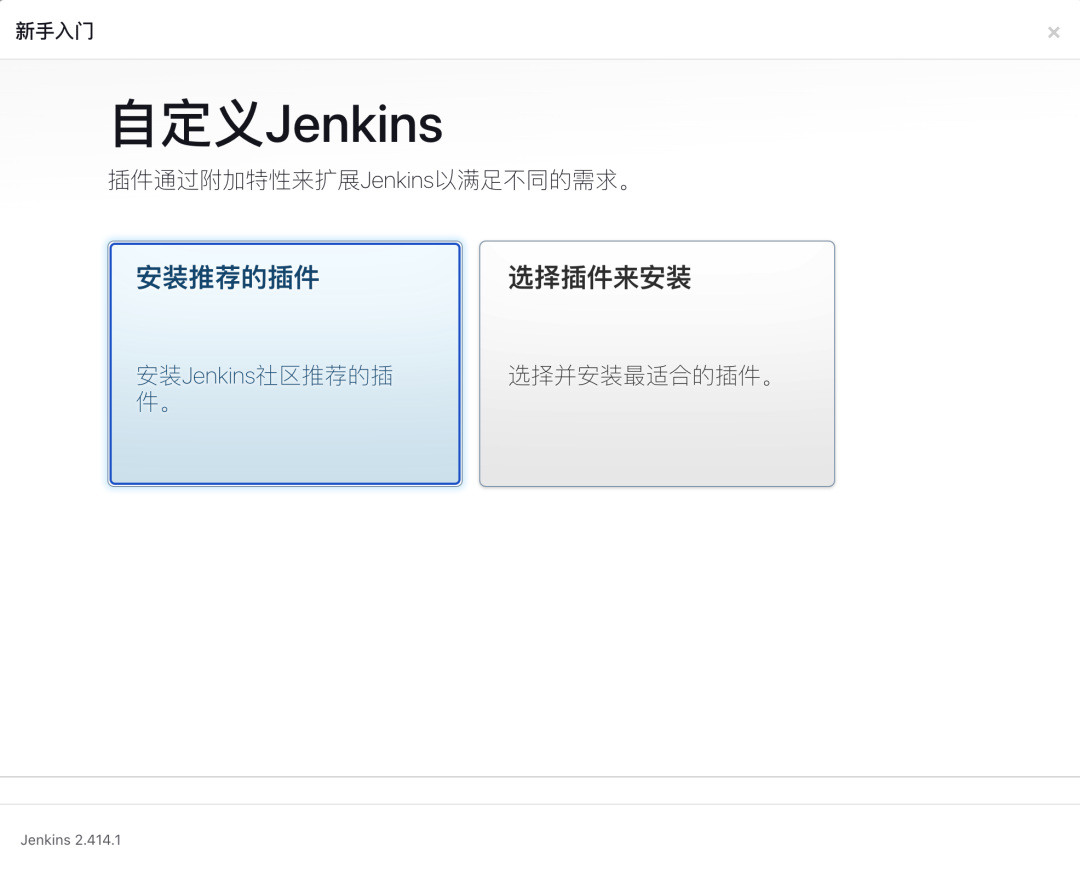
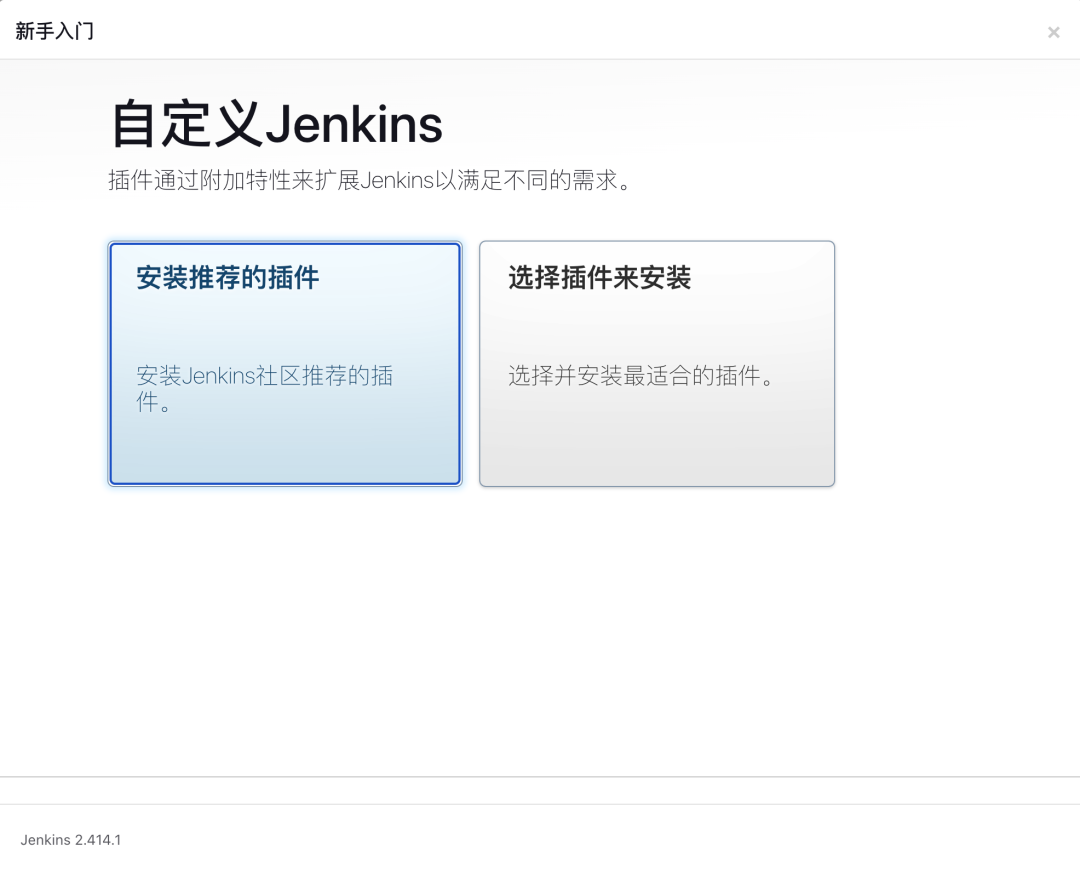 ignore plugin install
ignore plugin install
跳过后会直接进入 Jenkins 就绪页面,直接点击开始使用即可:
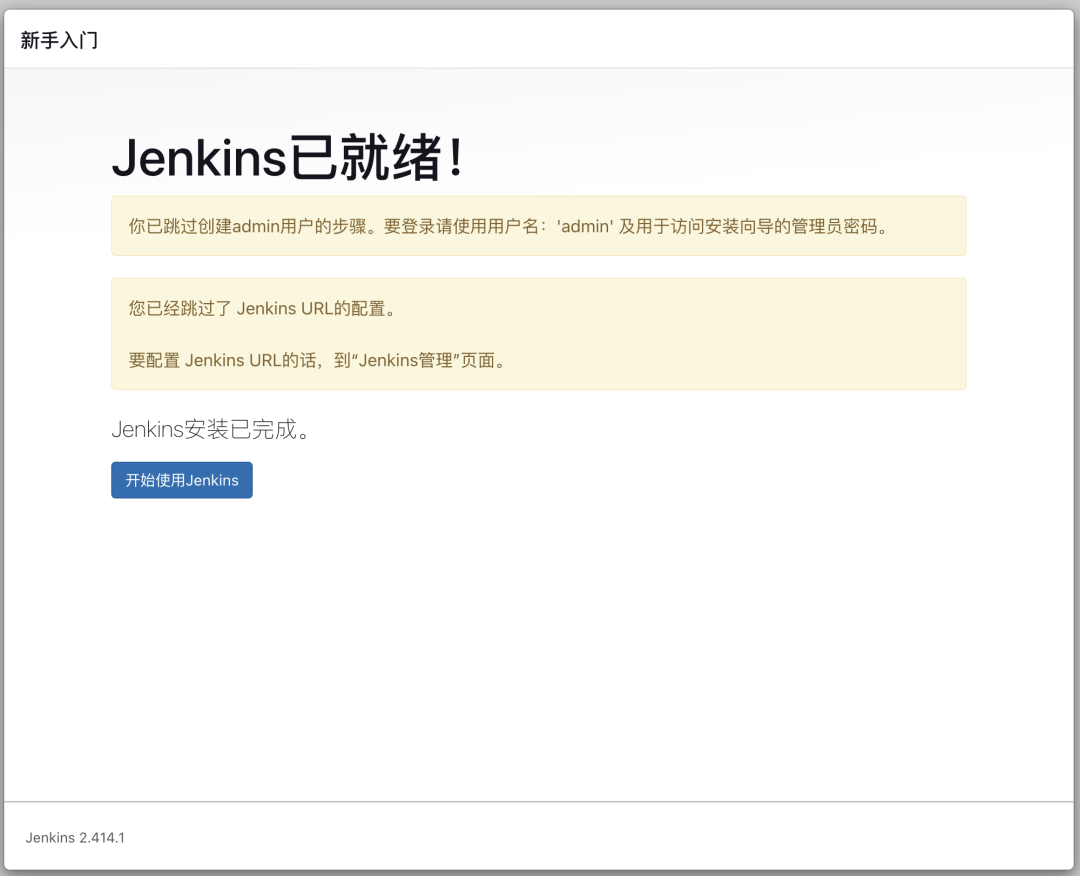
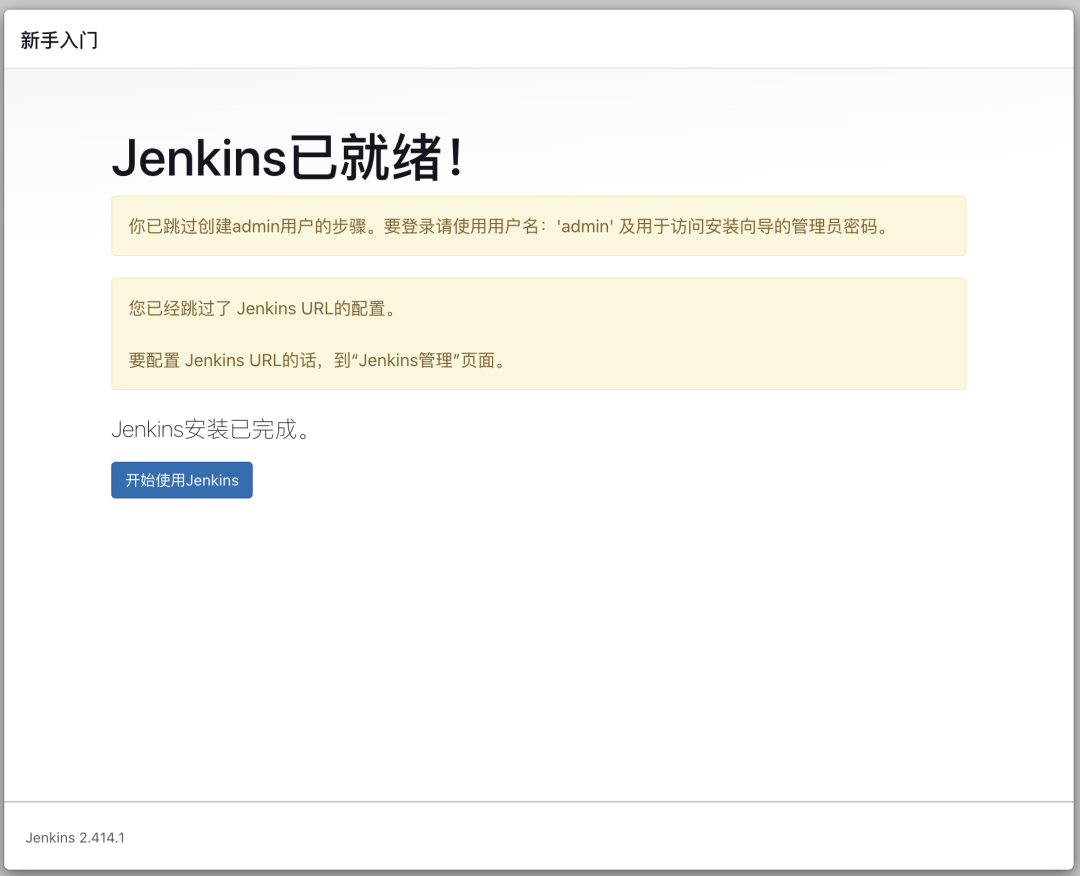 jenkins ready
jenkins ready
然后就可以进入 Jenkins 主页了。
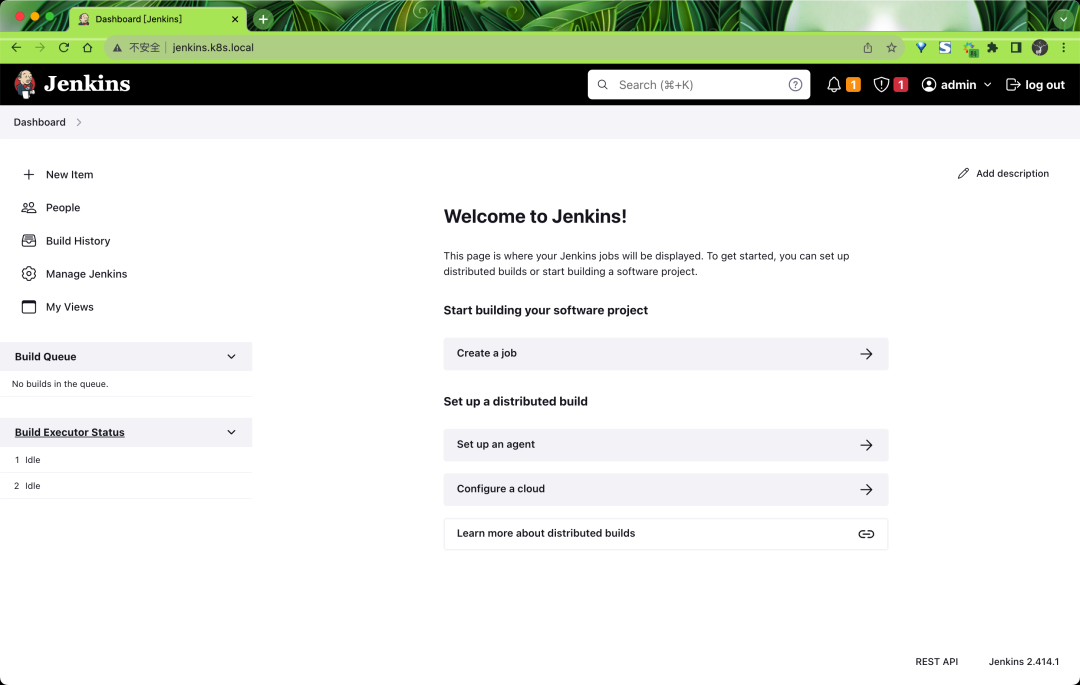
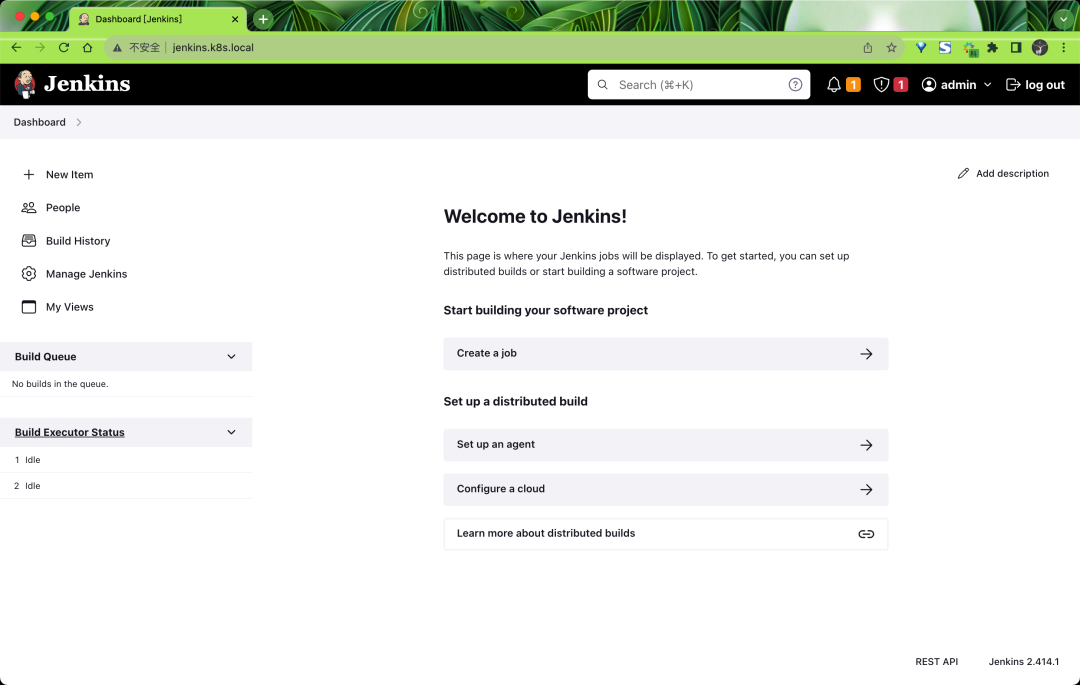 Jenkins Home
Jenkins Home
首先安装中文插件(如果想要中文界面的话),搜索 Localization: Chinese:

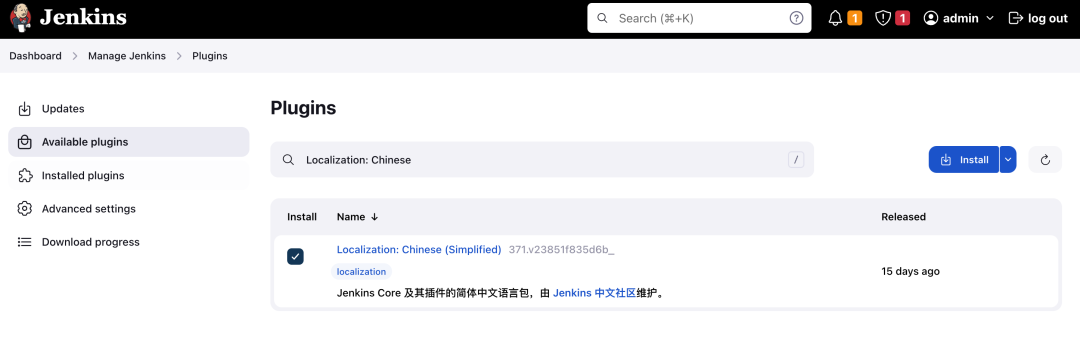 Localization: Chinese
Localization: Chinese
安装重启完成后,会自动跳转到登录页面:
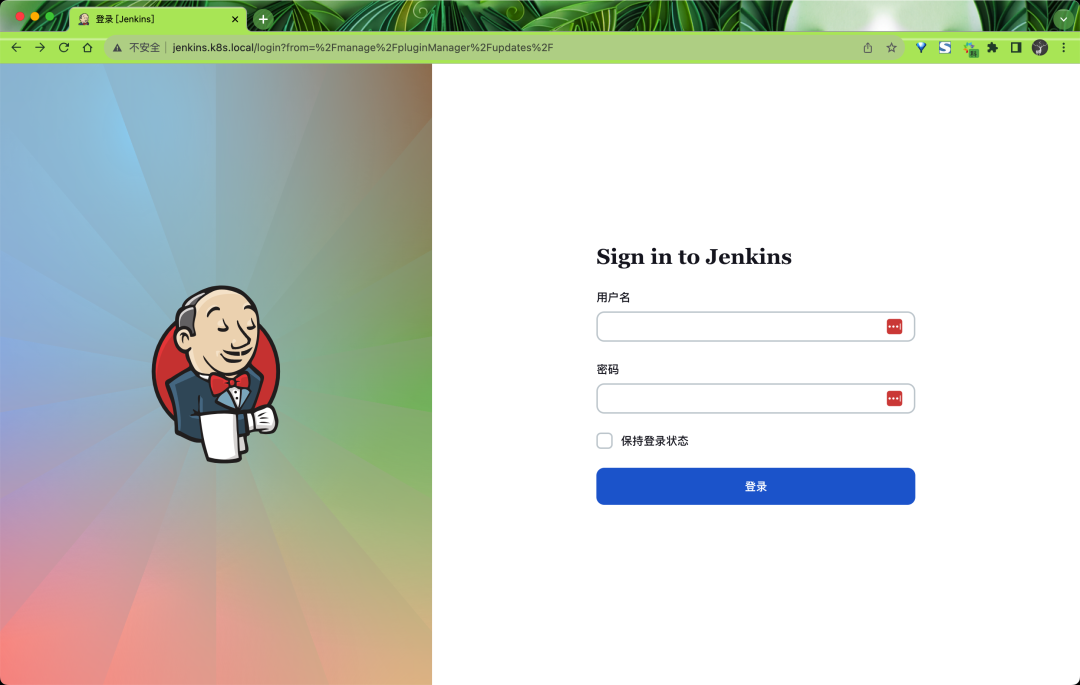
Jenkins Login
这里还是使用 admin 和前面的初始密码进行登录。然后可以进入用户管理页面 http://jenkins.k8s.local/user/admin/configure 修改用户密码:
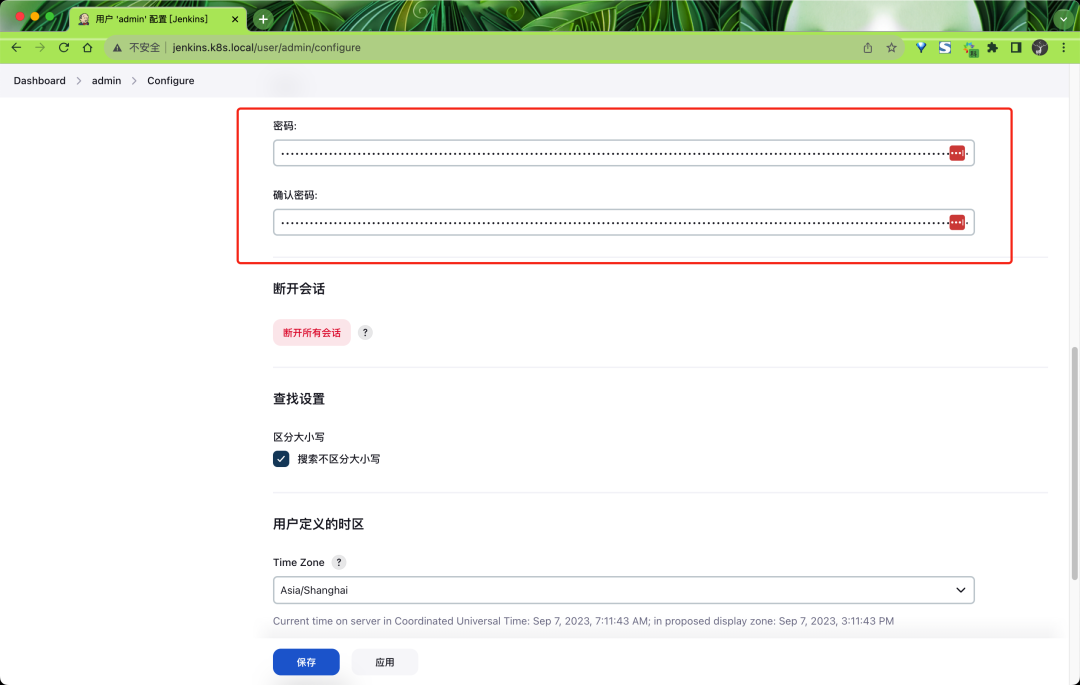
修改密码
然后就可以使用新的密码登录了。
接下来我们可以安装其他需要的插件,比如 Pipeline 插件。Pipeline 是 Jenkins 的一个核心插件,它定义了一套 DSL 语言,可以用来编写 Pipeline 脚本,这个脚本可以实现从代码构建到部署的整个流程。在使用 Pipeline 类型的项目时,需要提前安装 Jenkins 的 Pipeline 插件。
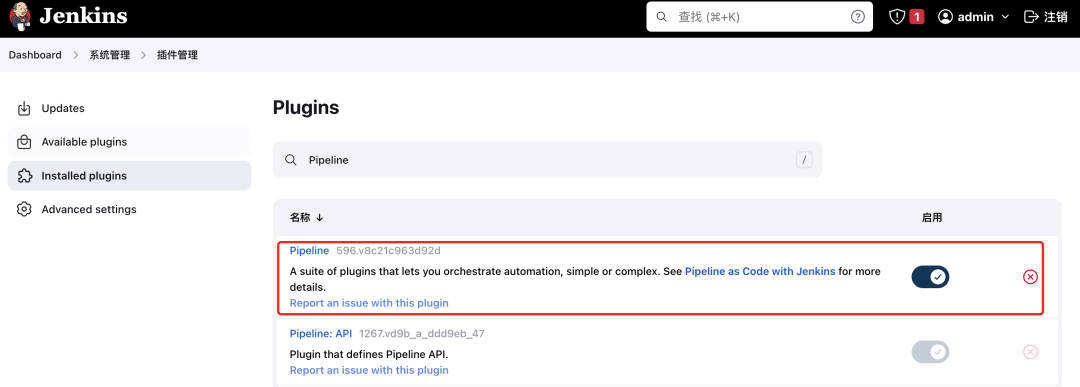
pipeline plugin
安装好插件后新建一个 Pipeline 类型的作业:
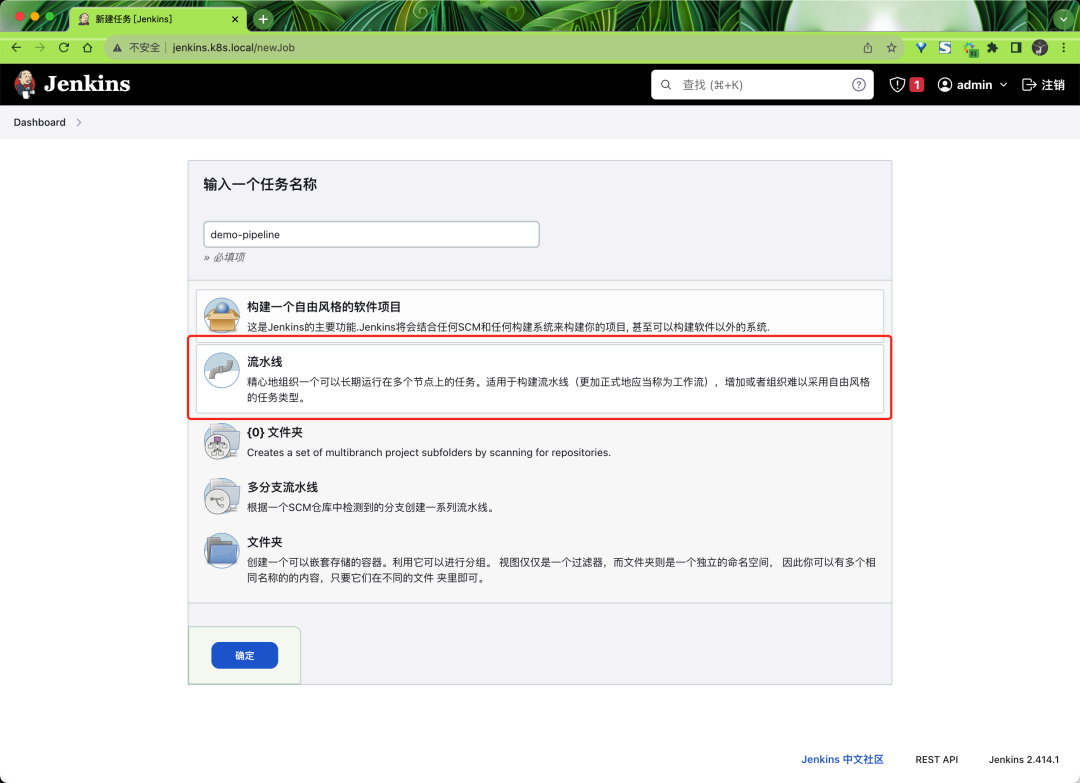
新建作业
自由风格项目和 Pipeline 类型的项目区别是,构建部分的操作都是在页面上面完成的。Pipeline 的构建任务描述都是通过代码的方式。
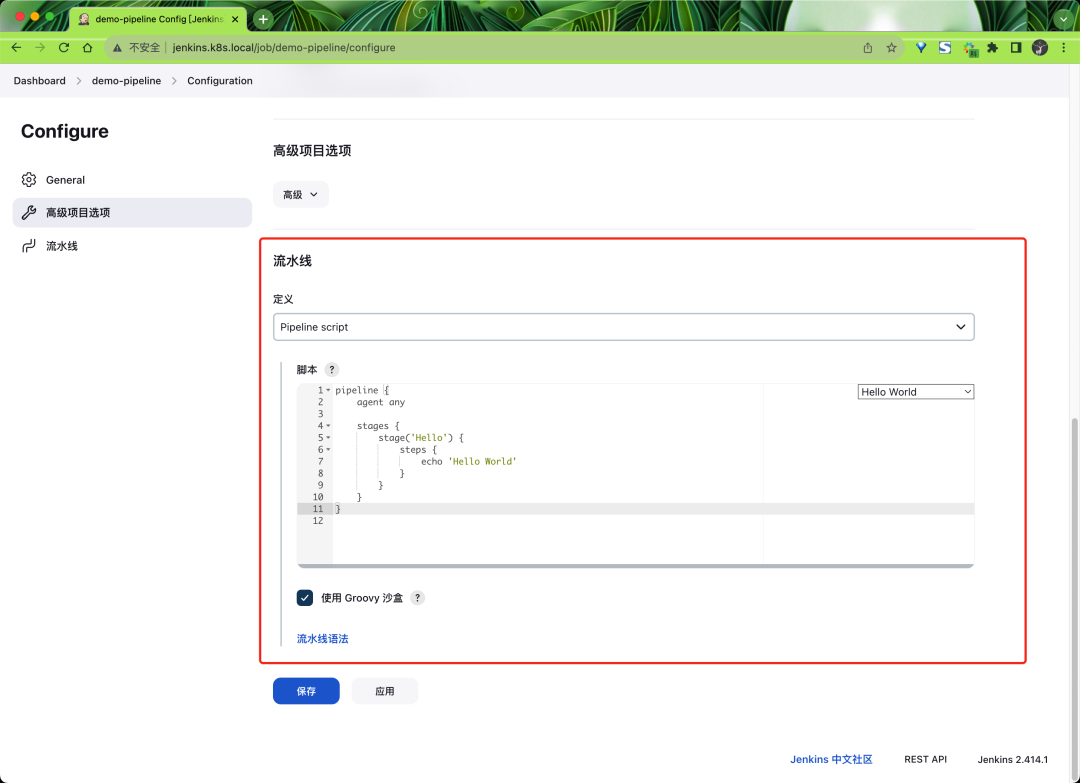
hello
保存后我们可以点击立即构建执行这个任务,也可以查看这个任务的执行结果输出:
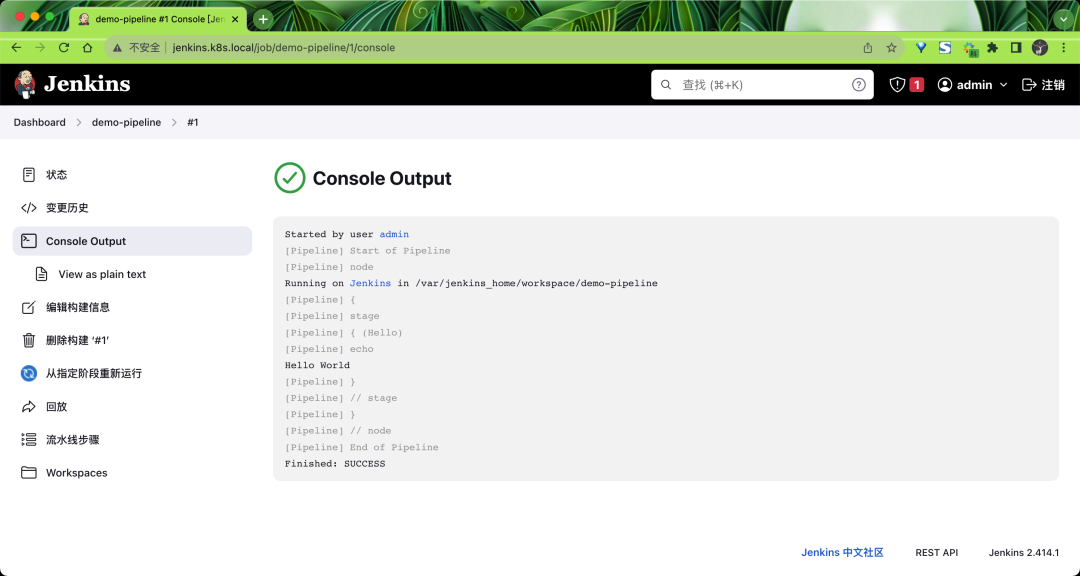
执行结果
架构
Jenkins 安装完成了,接下来我们不用急着就去使用,我们要了解下在 Kubernetes 环境下面使用 Jenkins 有什么好处。
我们知道持续构建与发布是我们日常工作中必不可少的一个步骤,目前大多公司都采用 Jenkins 集群来搭建符合需求的 CI/CD 流程,然而传统的 Jenkins Slave 一主多从方式会存在一些痛点,比如:
- 主 Master 发生单点故障时,整个流程都不可用了
- 每个 Slave 的配置环境不一样,来完成不同语言的编译打包等操作,但是这些差异化的配置导致管理起来非常不方便,维护起来也是比较费劲
- 资源分配不均衡,有的 Slave 要运行的 job 出现排队等待,而有的 Slave 处于空闲状态
- 资源有浪费,每台 Slave 可能是物理机或者虚拟机,当 Slave 处于空闲状态时,也不会完全释放掉资源。
正因为上面的这些种种痛点,我们渴望一种更高效更可靠的方式来完成这个 CI/CD 流程,而 Docker 虚拟化容器技术能很好的解决这个痛点,又特别是在 Kubernetes 集群环境下面能够更好来解决上面的问题,下图是基于 Kubernetes 搭建 Jenkins 集群的简单示意图:
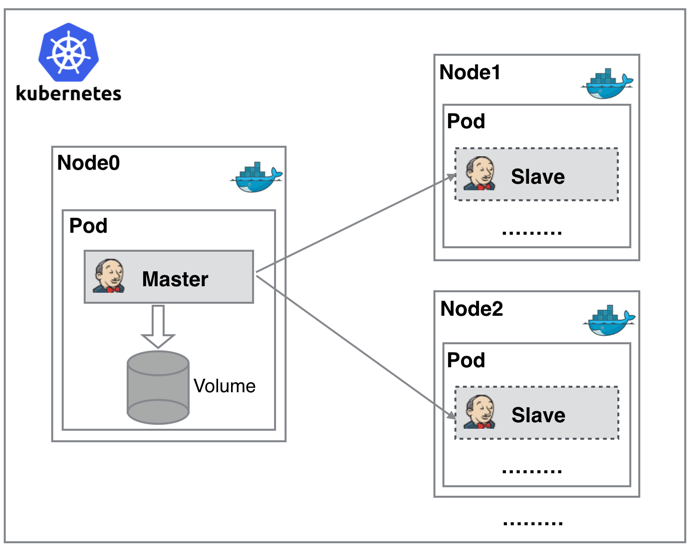
k8s jenkins slave
从图上可以看到 Jenkins Master 和 Jenkins Slave 以 Pod 形式运行在 Kubernetes 集群的 Node 上,Master 运行在其中一个节点,并且将其配置数据存储到一个 Volume 上去,Slave 运行在各个节点上,并且它不是一直处于运行状态,它会按照需求动态的创建并自动删除。
这种方式的工作流程大致为:当 Jenkins Master 接受到 Build 请求时,会根据配置的 Label 动态创建一个运行在 Pod 中的 Jenkins Slave 并注册到 Master 上,当运行完 Job 后,这个 Slave 会被注销并且这个 Pod 也会自动删除,恢复到最初状态。
那么我们使用这种方式带来了哪些好处呢?
- 服务高可用,当 Jenkins Master 出现故障时,Kubernetes 会自动创建一个新的 Jenkins Master 容器,并且将 Volume 分配给新创建的容器,保证数据不丢失,从而达到集群服务高可用。
- 动态伸缩,合理使用资源,每次运行 Job 时,会自动创建一个 Jenkins Slave,Job 完成后,Slave 自动注销并删除容器,资源自动释放,而且 Kubernetes 会根据每个资源的使用情况,动态分配 Slave 到空闲的节点上创建,降低出现因某节点资源利用率高,还排队等待在该节点的情况。
- 扩展性好,当 Kubernetes 集群的资源严重不足而导致 Job 排队等待时,可以很容易的添加一个 Kubernetes Node 到集群中,从而实现扩展。 是不是以前我们面临的种种问题在 Kubernetes 集群环境下面是不是都没有了啊?看上去非常完美。
Agent 节点
虽然我们上面提到了动态节点的好处,但是还是会有一部分人比较喜欢坚持静态节点的方式,选择静态或者动态的 Jenkins Agent 节点都是可以的。接下来我们就分别来介绍下如何在 Kubernetes 集群中为 Jenkins 提供动静态 Agent 节点。
静态节点
首先在 Jenkins 页面 http://jenkins.k8s.local/computer/new 新建一个节点:
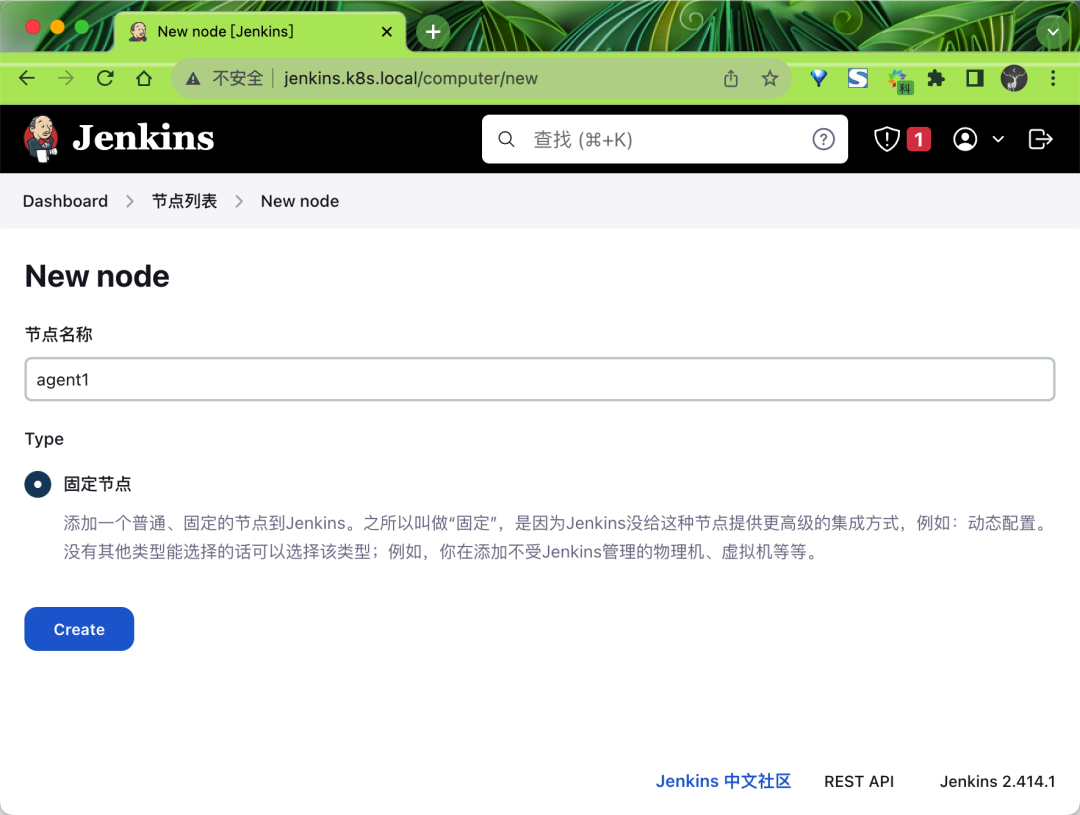
新建节点
点击创建后配置节点信息,然后点击保存:
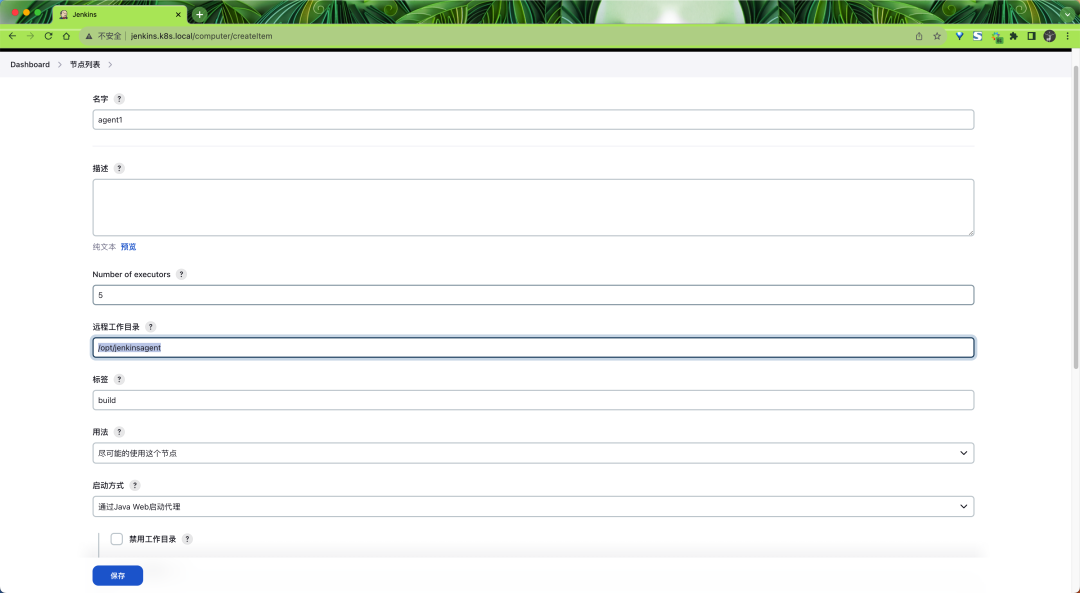
配置节点
保存后我们可以看到节点已经创建成功了:
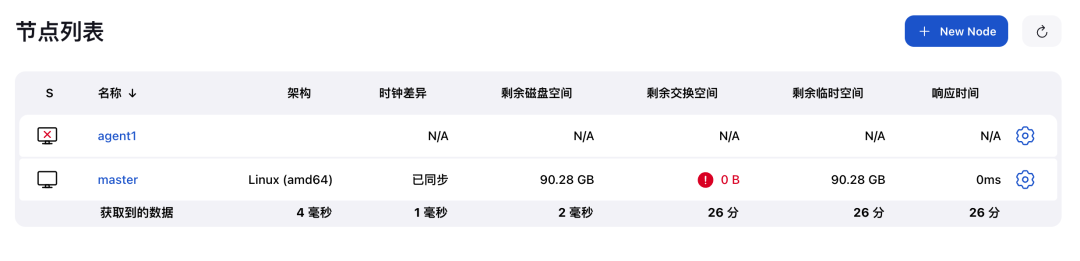
节点列表
然后点击列表中的 agent1 名称,进入节点详情页面,在详情页面我们将获取到运行该节点的一些密钥信息。
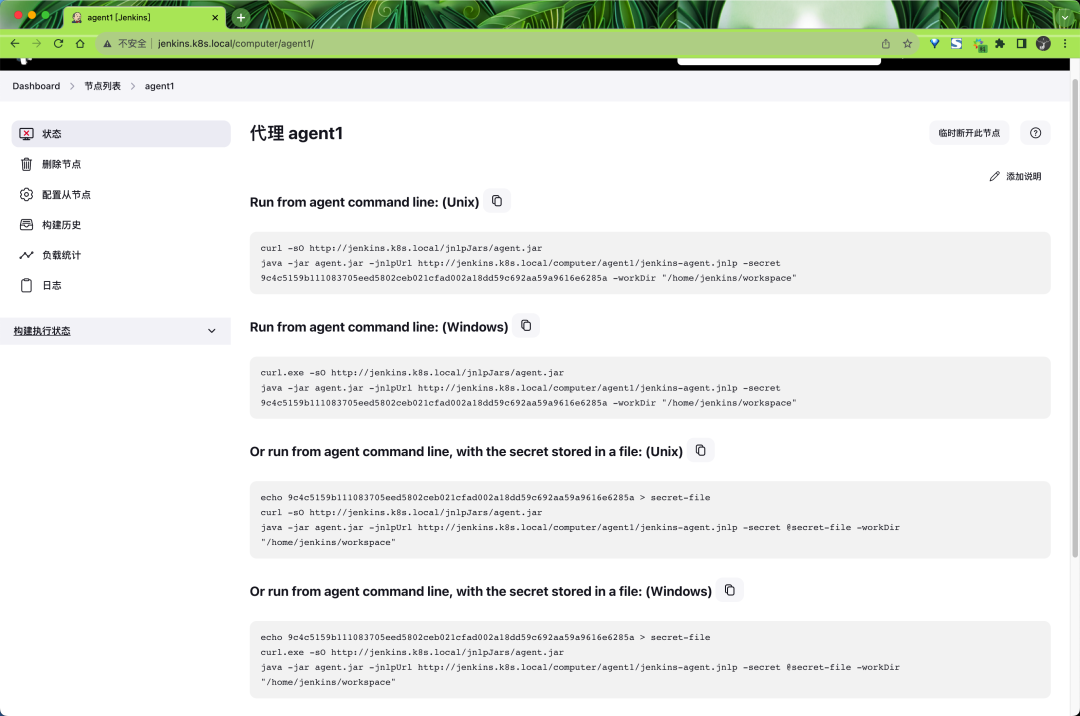
密钥信息
然后创建一个如下所示的资源清单文件:
# jenkins-agent.yaml
apiVersion: apps/v1
kind: Deployment
metadata:
name: jenkins-agent
namespace: kube-ops
spec:
selector:
matchLabels:
app: jenkins-agent
template:
metadata:
labels:
app: jenkins-agent
spec:
containers:
- name: agent
image: jenkins/inbound-agent
securityContext:
privileged: true
imagePullPolicy: IfNotPresent
env:
- name: JENKINS_URL
value: http://jenkins.k8s.local
- name: JENKINS_SECRET
value: 9c4c5159b111083705eed5802ceb021cfad002a18dd59c692aa59a9616e6285a
- name: JENKINS_AGENT_NAME
value: agent1
- name: JENKINS_AGENT_WORKDIR
value: /home/jenkins/workspace上面的清单文件中的 JENKINS_URL、JENKINS_SECRET 和 JENKINS_AGENT_WORKDIR 这些环境变量的值就是上面我们在节点详情页面获取到的信息,然后我们将这个文件应用到集群中:
$ kubectl apply -f jenkins-agent.yaml创建后正常该 agent 的 Pod 会启动报错,错误日志如下所示:
INFO: Locating server among [http://jenkins.k8s.local/]
Sep 07, 2023 7:55:51 AM hudson.remoting.jnlp.Main$CuiListener error
SEVERE: Failed to connect to http://jenkins.k8s.local/tcpSlaveAgentListener/: jenkins.k8s.local
java.io.IOException: Failed to connect to http://jenkins.k8s.local/tcpSlaveAgentListener/: jenkins.k8s.local
at org.jenkinsci.remoting.engine.JnlpAgentEndpointResolver.resolve(JnlpAgentEndpointResolver.java:216)
at hudson.remoting.Engine.innerRun(Engine.java:760)
at hudson.remoting.Engine.run(Engine.java:543)
Caused by: java.net.UnknownHostException: jenkins.k8s.local
at java.base/java.net.AbstractPlainSocketImpl.connect(Unknown Source)
at java.base/java.net.Socket.connect(Unknown Source)
at java.base/sun.net.NetworkClient.doConnect(Unknown Source)
at java.base/sun.net.www.http.HttpClient.openServer(Unknown Source)
at java.base/sun.net.www.http.HttpClient.openServer(Unknown Source)
at java.base/sun.net.www.http.HttpClient.<init>(Unknown Source)
at java.base/sun.net.www.http.HttpClient.New(Unknown Source)
at java.base/sun.net.www.http.HttpClient.New(Unknown Source)
at java.base/sun.net.www.protocol.http.HttpURLConnection.getNewHttpClient(Unknown Source)
at java.base/sun.net.www.protocol.http.HttpURLConnection.plainConnect0(Unknown Source)
at java.base/sun.net.www.protocol.http.HttpURLConnection.plainConnect(Unknown Source)
at java.base/sun.net.www.protocol.http.HttpURLConnection.connect(Unknown Source)
at org.jenkinsci.remoting.engine.JnlpAgentEndpointResolver.resolve(JnlpAgentEndpointResolver.java:213)
... 2 more这其实是因为我们配置的 jenkins.k8s.local 域名是一个自定义的域名,需要在 K8s 集群中解析的话,我们还需要在 CoreDNS 中去添加一条 hosts 映射:
$ kubectl edit cm coredns -n kube-system
# Please edit the object below. Lines beginning with a '#' will be ignored,
# and an empty file will abort the edit. If an error occurs while saving this file will be
# reopened with the relevant failures.
#
apiVersion: v1
data:
Corefile: |
.:53 {
errors
health {
lameduck 5s
}
hosts {
10.206.16.10 jenkins.k8s.local
fallthrough
}
# ......
kind: ConfigMap但其实还有更简单的方式,那就是直接将 JENKINS_URL 值替换为 Jenkins 的 Service 地址 http://jenkins.kube-ops.svc.cluster.local:8080 即可,这样就不需要在 CoreDNS 中添加 hosts 映射了。
正常现在的 Jenkins Agent Pod 应该是正常运行的,我们可以通过下面的命令查看:
$ kubectl get pods -n kube-ops -l app=jenkins-agent
NAME READY STATUS RESTARTS AGE
jenkins-agent-76884cd44c-dd9ds 1/1 Running 0 2m32s再次查看节点列表,我们可以看到节点已经在线了:
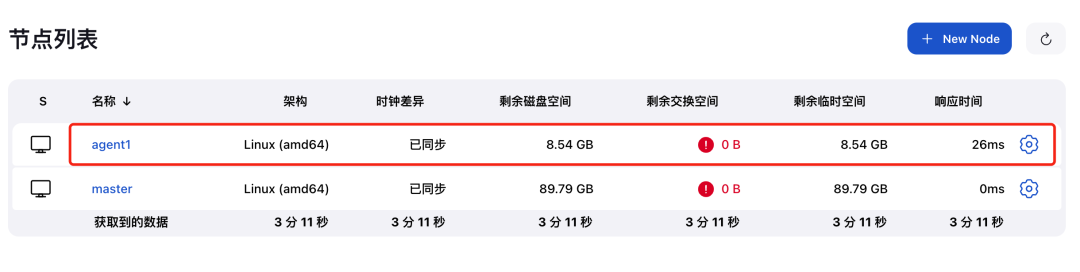
agent
接下来我们再创建一个 Pipeline 类型的作业,然后在 Pipeline 脚本中添加下面的内容:
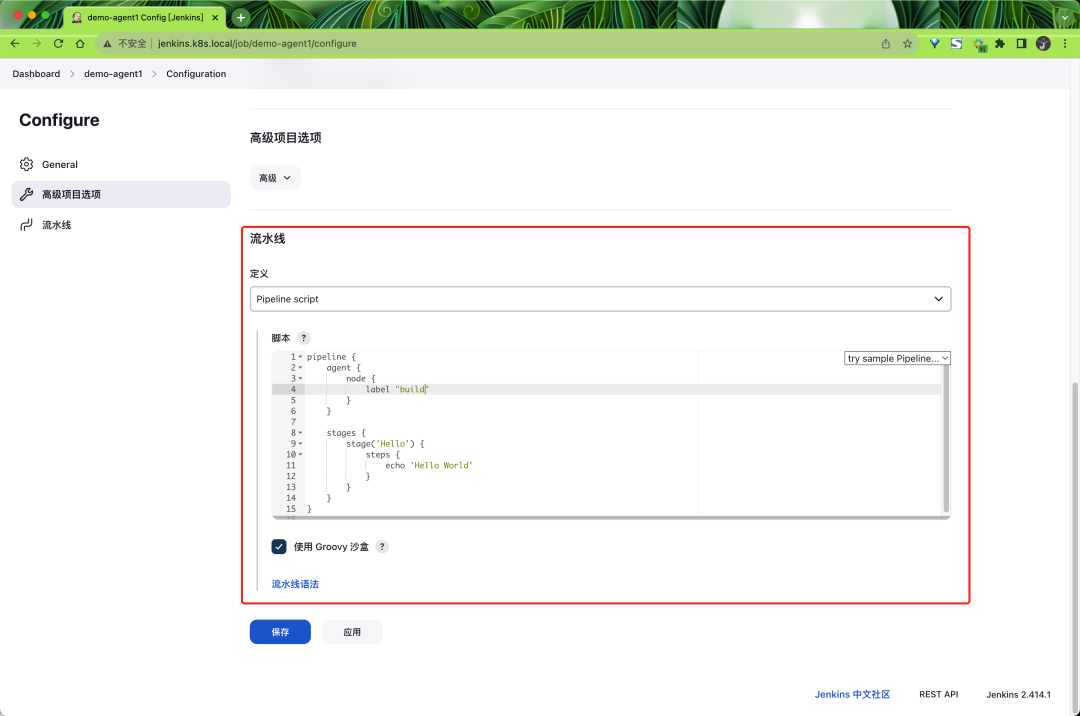
流水线
这里我们定义的流水线脚本中,我们使用到了 agent 关键字,这个关键字的作用就是指定这个流水线的运行环境,这里我们指定的是 build 这个标签,也就是我们上面创建的 agent1 这个节点,这样这个流水线就会在这个节点上运行。
点击保存后,我们可以点击立即构建来执行这个流水线,然后我们可以查看这个流水线的执行结果:
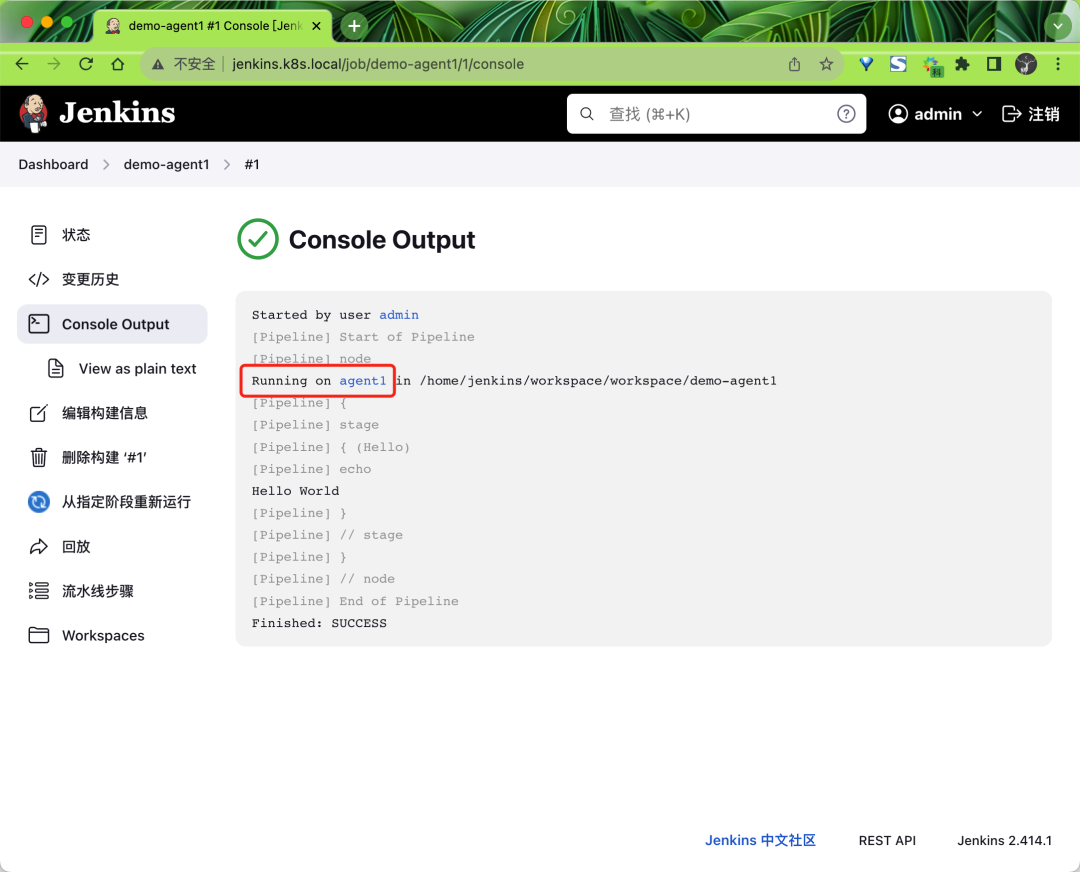
执行结果
这样我们就可以在 Jenkins 中使用这个静态节点来构建任务了。
动态节点
除了静态节点之外,我们还可以使用动态节点的方式来构建任务,这样可以更好的利用资源,我们这里使用的是 Kubernetes 的方式来创建动态节点,这样我们就可以在 Jenkins 中使用动态节点来构建任务了。
第 1 步. 首先需要安装 Kubernetes 插件。
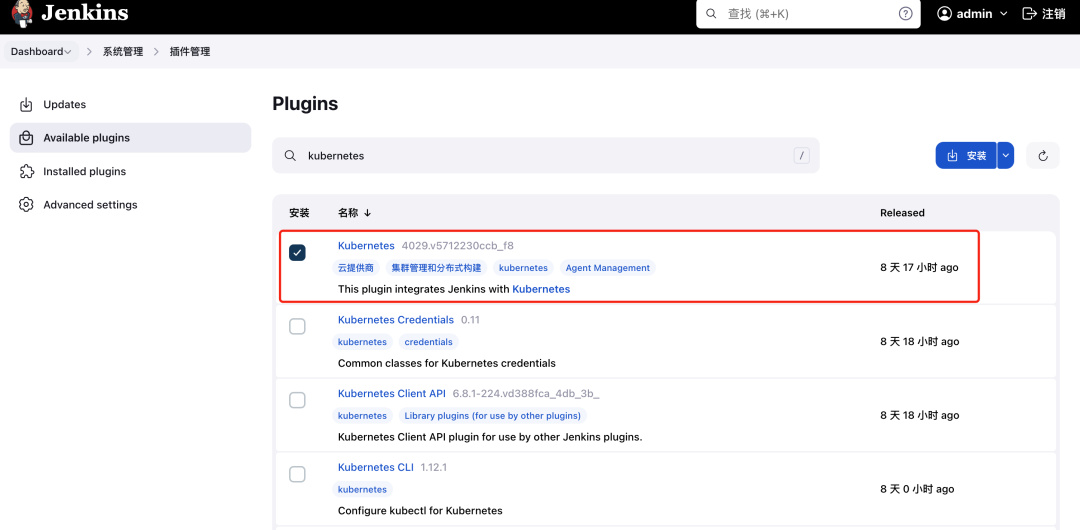
kubernetes plugin
第 2 步. 安装完毕后,进入 http://jenkins.k8s.local/manage/cloud/ 页面:
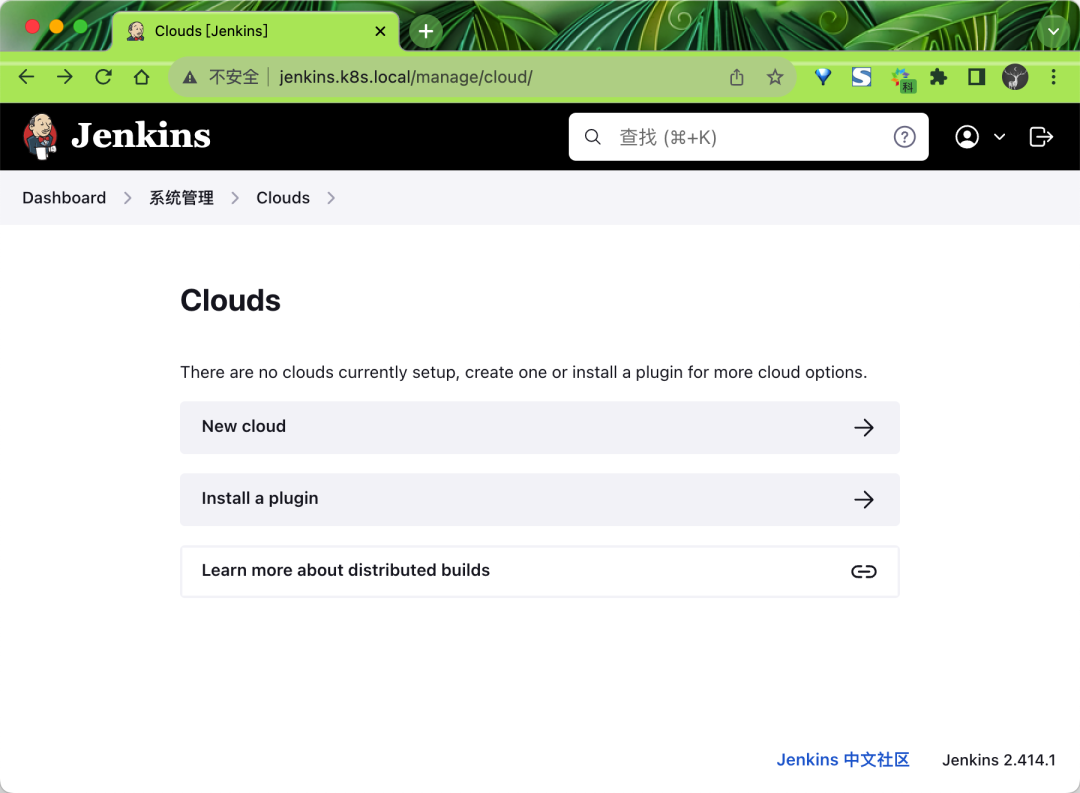
new kubernetes plugin config
在该页面点击 New cloud 新建一个 Cloud 服务:
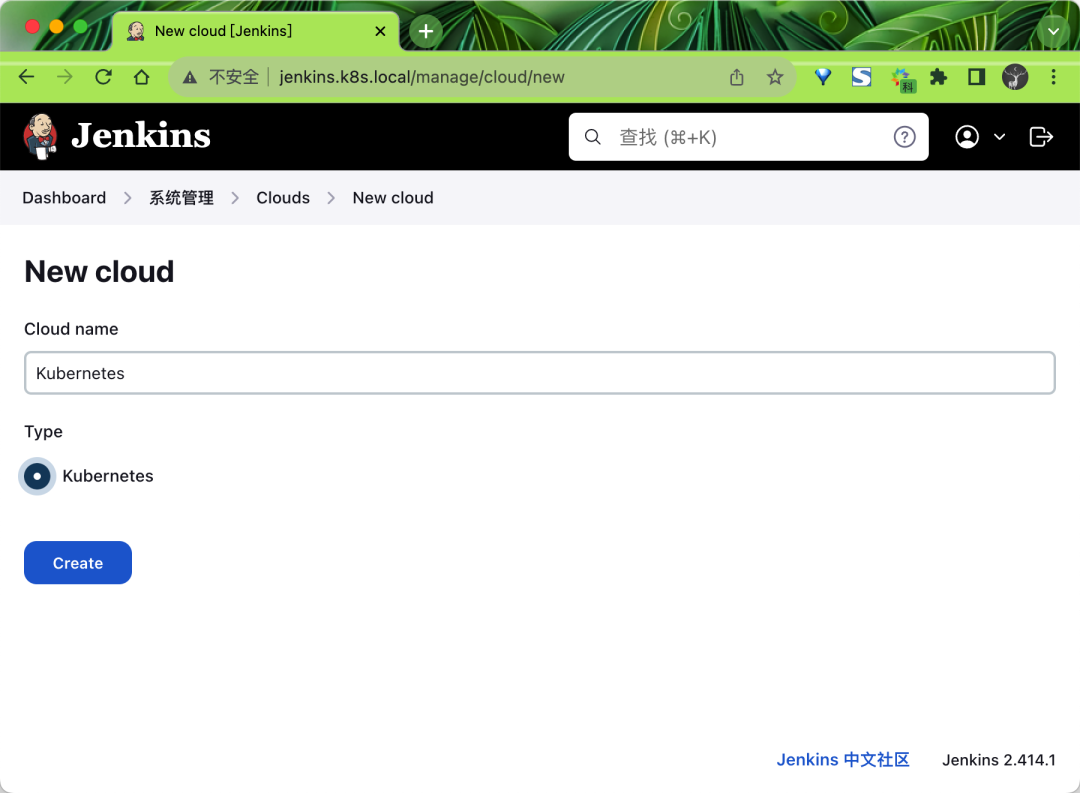
kubernetes plugin config
这里注意一定要选择上 Kubernetes 这个 Type,然后点击 Create 按钮,然后我们就可以看到下面的配置页面了:

create cloud
首先,配置连接 Kubernetes APIServer 的地址,由于我们的 Jenkins 运行在 Kubernetes 集群中,所以可以使用 Service 的 DNS 形式进行连接 https://kubernetes.default.svc.cluster.local:
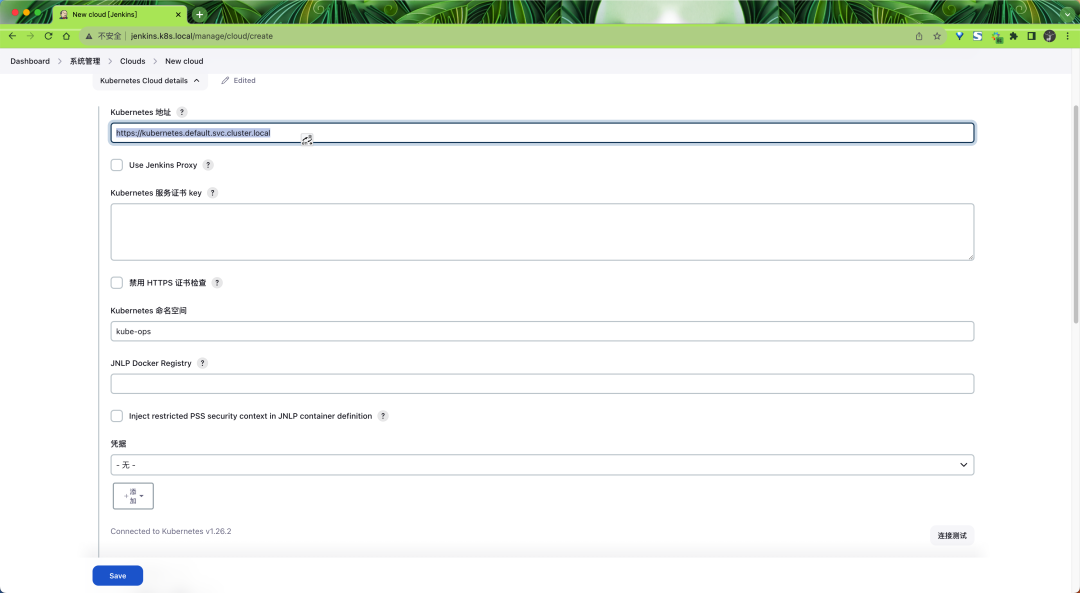
jenkins k8s apiserver
命名空间这里填 kube-ops,然后点击 连接测试,如果出现 Connected to Kubernetes v1.26.2 这样的提示信息证明 Jenkins 已经可以和 Kubernetes 系统正常通信了。
然后下方的 Jenkins URL 地址为 http://jenkins.kube-ops.svc.cluster.local:8080,根据上面创建的 jenkins 的服务名填写,包括下面的 Jenkins 通道,默认是 50000 端口(要注意是 TCP,所以不要填写 http):
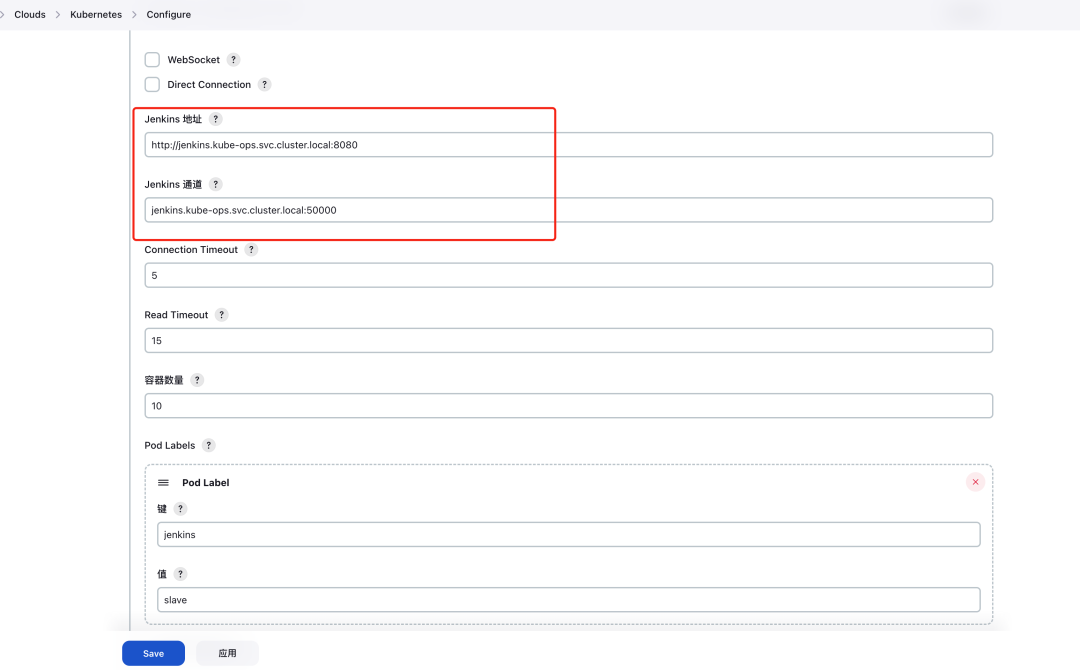
jenkins url
然后点击最后的 save 按钮保存配置。到这里我们的 Kubernetes 插件就算配置完成了。
测试
Kubernetes 插件的配置工作完成了,接下来我们就来添加一个 Job 任务,看是否能够在 Slave Pod 中执行,任务执行完成后看 Pod 是否会被销毁。
在 Jenkins 首页点击 新建任务,创建一个测试的任务,同样还是选择 Pipeline 类型的任务,这次我们需要使用的流水线脚本就更复杂了,如下所示:
pipeline{
agent{
kubernetes{
label "test01"
cloud 'Kubernetes'
yaml '''
---
kind: Pod
apiVersion: v1
metadata:
labels:
k8s-app: jenkins-agent
name: jenkins-agent
namespace: kube-ops
spec:
containers:
- name: jenkinsagent
image: jenkins/inbound-agent
imagePullPolicy: IfNotPresent
'''
}
}
stages{
stage("Hello"){
steps{
script{
echo "Hello Slave Pod on Kubernetes!"
}
}
}
}
}这次的脚本中定义的执行 agent 就比较复杂了,通过一个 kubernetes 属性来指定这个流水线的运行环境,然后通过 yaml 属性来定义这个运行 Pod 的清单文件,这里我们定义的是一个简单的 Pod,然后我们将这个 Pod 部署到 kube-ops 这个命名空间中,这样我们就可以在这个 Pod 中运行我们的 Jenkins Slave 了,需要注意 cloud 后面的值需要和前面我们定义的 Cloud 服务名称一致。
最后点击保存,同样我们可以点击左侧的 立即构建 来执行这个任务,然后我们可以查看这个任务的执行结果:
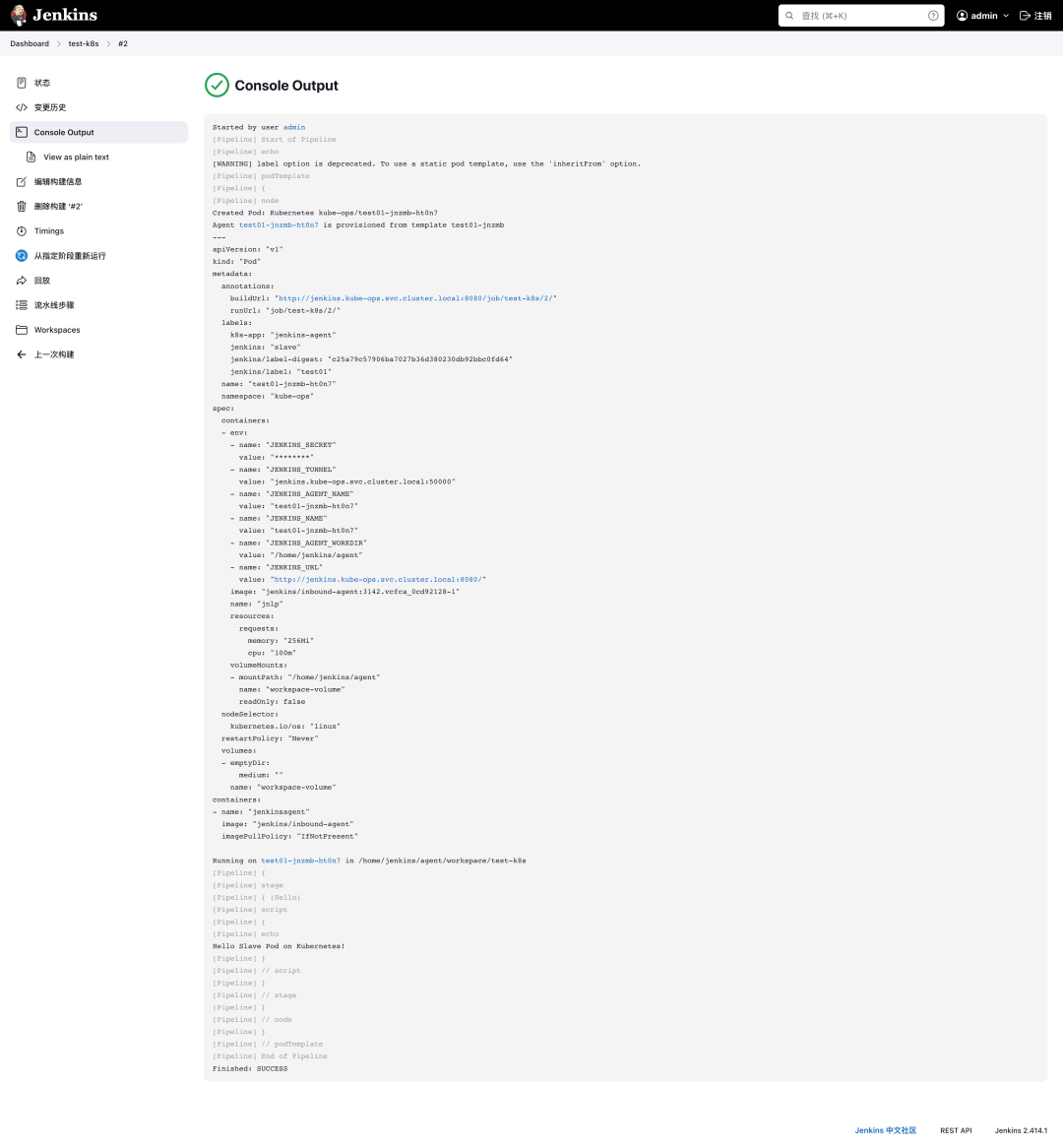
slave pod execute command
虽然我们在这里的脚本中定义的 Pod 非常简单,但可以看到 Jenkins 会帮我们配置一些默认的环境变量。当任务执行的过程中我们也可以观察 Kubernetes 集群中的 Pod 变化:
$ kubectl get pods -n kube-ops -w
NAME READY STATUS RESTARTS AGE
jenkins-55c4676f4d-fhmw2 1/1 Running 3 (12m ago) 91m
jenkins-agent-76884cd44c-dd9ds 1/1 Running 0 22m
test01-jnzmb-ht0n7 0/1 Pending 0 0s
test01-jnzmb-ht0n7 0/1 Pending 0 0s
test01-jnzmb-ht0n7 0/1 ContainerCreating 0 0s
test01-jnzmb-ht0n7 1/1 Running 0 1s
test01-jnzmb-ht0n7 1/1 Terminating 0 3s
test01-jnzmb-ht0n7 0/1 Terminating 0 4s
test01-jnzmb-ht0n7 0/1 Terminating 0 4s
test01-jnzmb-ht0n7 0/1 Terminating 0 4s我们可以看到在我们点击立刻构建的时候可以看到一个新的 Pod:test01-jnzmb-ht0n7 被创建了,这就是我们的 Jenkins Slave。当任务构建完抽这个 Slave Pod 也会自动删除。
到这里,我们就完成了使用 Kubernetes 动态生成 Jenkins Slave 的方法。